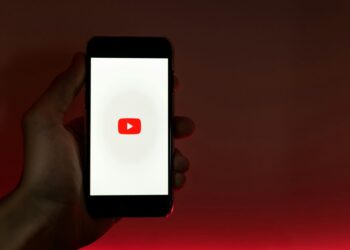YouTube videosuna müzik ekleme, sandığınızdan çok daha kolay bir işlem. YouTube’da video yükleme deneyiminiz varsa, en çok baş ağrıtan konularsan birinin telif sorunu yaratmayan müzik bulmak olduğunu biliyor olmalısınız. Bunun için herhangi bir ekstra programı kullanmanıza da gerek yok. Zira YouTube Studio’da yer alan, telifsiz müzik koleksiyonununda yer alan eserleri tüm videolarınızda arka planda kullanabilirsiniz.
YouTube videosunda arkada yer alan bir müzik, videonuzda bazen harika bir dokunuş yapabilir. Heyecanı, atmosferi ya da istediğiniz ruhu yansıtabilir. Arka plan müziğini, üçüncü taraf uygulamalarla yapabilir, manuel olarak siz bir müzik ekleyebilirsiniz. Ancak bunun YouTube’un telif hakkı şartlarını ihlal edebileceğini unutmayın. Böyle bir durumda videonuz kaldırılabilir, farklı ve tekrar eden uyarılarda hesabınız kapatılabilir.
Telif hakkı nedeniyle işaretlenen YouTube videolarında ayrıca, para kazanma özelliği de kapatılır. Bu tarz videolardan gelir elde edemezsiniz. Böyle bir risk altına girmek istemiyorsanız, YouTube Studio editörünü kullanarak, YouTube’da yayınlamak için videoya / arka plana müzik ekleme yolunu tercih edin.
- YouTube’da profil fotoğrafı değiştirme [Nasıl Yapılır]
- Kendi YouTube videolarımı nasıl indiririm?
- Youtube videoları ve yorumları nasıl bildirilir?
Adım adım YouTube için videoya / video arkasına müzik ekleme
YouTube videolarınıza telif hakkı olmayan müzikleri eklemek, birkaç adımda yapılabilecek bir işlem. Aşağıdaki adımları takip edin ve YouTube Studio ile videolara müzik nasıl eklenir öğrenin.
Videonuzu kaydedin ya da planlayın
Videonuzu yayınladıysanız, programladıysanız ya da özel olarak kaydettiyseniz aşağıdaki adımları atlayıp, sonraki adıma geçebilirsiniz.
- YouTube hesabınıza giriş yaptıktan sonra, YouTube Studio sayfasına gidin. Alternatif olarak, YouTube ana sayfasının sol üst köşesindeki üç noktalı menü simgesini tıklayabilir ve ardından YouTube Studio ana sayfasını yüklemek için, “Videolarınız”ı seçebilirsiniz.
- YouTube Studio’ya girdiğinizde, yeni bir video yüklemek için sağ üst köşedeki “Oluştur”a tıklayın.
- Yükleme işlemi sırasında görünürlük adımı geldiğinde, “Özel” seçeneğini işaretleyin ve Kaydet’e tıklayın.
- Zamanlama seçeneğini işaretleyerek ve ardından Kaydet’e tıklayarak, içeriği daha sonra yayınlanması için planlayabilirsiniz. Bunu yapmak, videonuzu belli bir tarih ve saatte, herkese açık olarak yayınlanmasını sağlar.
- Taslak olarak kaydettiğiniz bir videoyu düzenlemek için, YouTube Studio’nun sol kenar çubuğundaki “İçerik” seçeneğini tıklayın.
- İçeriğiniz göründüğünde, düzenlemek üzere açmak için taslak halindeki videoyu tıklayın. Ardından özel bir video olarak kaydetmek ya da daha sonra yayınlanmak üzere planlamak için “Görünürlük” seçeneğine gidin.
Yukarıdaki adımlar, videoya müzik eklemek için gereklidir çünkü bir videoyu taslak olarak kaydetmek, size onu YouTube Studio ile düzenleme erişimi vermez. Bununla birlikte Özel seçeneğini işaretlemek ya da videoyu planlamak, videonun genel olarak görüntülenmesini engeller ve düzenleyiciye erişmenizi sağlar. Bu da, aboneleriniz videoyu görmeden müzik eklemenizi sağlar.
Müzik kitaplığına erişin
Yukarıdaki adımları tamamladıktan sonra, YouTube videosuna müzik eklemek için ilgili videoyu seçin. Video düzenlemeye başlamak için, sol kenar çubuğunda yer alan Düzenleyici’ye tıklayın.
- Video düzenleyici açıldığında, videonun sol alt köşesine bakın. Yerleşik müzik kitaplığını yüklemek için, müzik simgesinin sağındaki “artı” işaretine tıklayın.
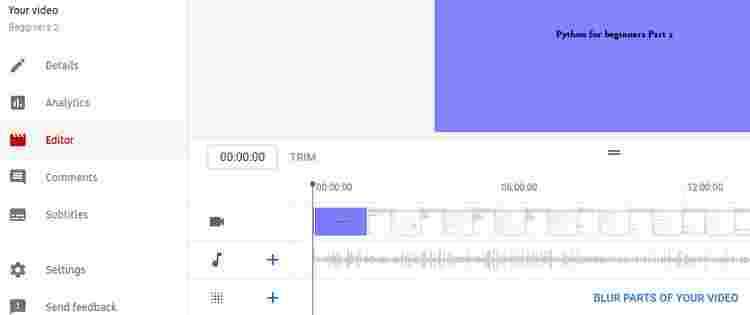
- Videonuza eklemeden önce ilgili müziği dinlemek isteyebilirsiniz. Bunu yapmak için, eklemek istediğiniz müziğin solundaki oynatma sembolüne tıklayın.
- Müzikten memnun kalır ve videonuzda kullanmak isterseniz, üzerine gelin ve videoya eklemek için “Ekle”yi tıklayın.
- Müzik kitaplığının sağ üst köşesindeki Ses kitaplığı seçeneğine tıklayarak, telif hakkı içermeyen müziği daha sonra kullanmak üzere bilgisayarınıza indirebilirsiniz. Sonraki sayfada, imleci herhangi bir ses klibinin üzerine getirin ve kaydetmek için “İndir”e tıklayın.
YouTube Studio ile başka neler yapabilirsiniz?
YouTube, telif hakkı içeren medya konusunda oldukça hassas ve üç telif hakkı uyarısının ardından ilgili hesapları kapatıyor. Ancak diğer yandan da, kullanıcılara bu konularla yorulmamaları için fırsat tanıyor. YouTube Studio, içerik oluşturucular için kullanışlı ve faydalı bir alan.
YouTube Studio ile kanal sahipleri, telifsiz müzik eklemenin yanı sıra video öğelerini kırpabilir, bulanıklaştırabilir, video içi “abone ol” gibi butonlar ekleyebilir ve çok daha fazlasını yapabilir.
Kaliteli YouTube videoları yayınlamak istiyorsanız, YouTube Studio’yu inceleyebilir ve sunduğu harika özelliklerden faydalanabilirsiniz